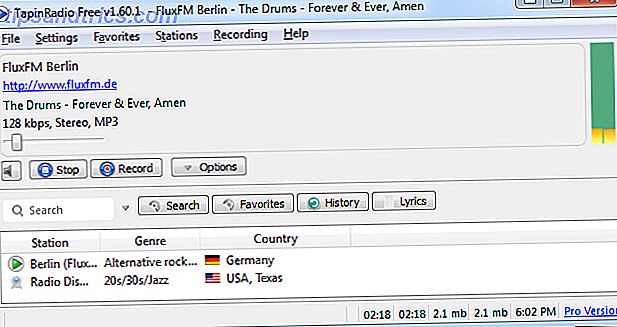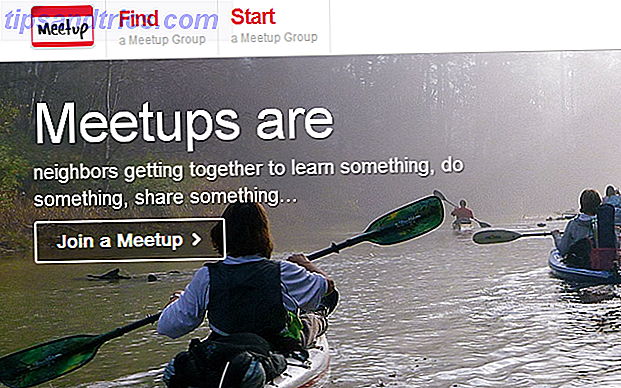Ethvert dokument, der er oprettet af en Microsoft Office-app, indeholder et antal dokumentegenskaber, herunder Titel, Forfatter, Emne og mange andre. De fleste af tiden ser du disse, når du kigger igennem dine filer, men vidste du, at disse dokumentegenskaber faktisk kan være virkelig nyttige til dokumenthåndtering 9 Skal have moderne apps til visning, redigering og håndtering af dokumenter 9 skal have moderne apps Til visning, redigering og administration af dokumenter På en tablet eller hybrid enhed kan du røre ved, at første moderne apps kan være gode! Selv dem til håndtering af dokumenter. Lad os se på nogle af dem. Læs mere ?
Sådan får du vist, ændret og drage fordel af dokumentegenskaber i Microsoft Office.
Vinduet Dokumentegenskaber
Hvordan du åbner vinduet med dokumentegenskaber afhænger af den version af Office, du bruger. I Office 2007-apps klikker du på Microsoft Office-knappen, og klik derefter på Forbered> Egenskaber> Avancerede egenskaber . I 2010 til 2016 rammes Fil> Info, og panelets egenskabspanel vises på højre side af menuen. Fra rullemenuen Egenskaber skal du vælge Avancerede egenskaber . På en Mac bruger du bare Fil> Egenskaber .
Disse egenskaber er tilgængelige i Word, Excel, PowerPoint, Access og Publisher, men jeg bruger bare de første tre til screenshots. Den samme proces vil blive brugt i en af de andre apps.
Dokumentoversigt
Når vinduet først åbnes, kan du se de grundlæggende oplysninger, som du forventer at Excel, Word eller PowerPoint skal gemme om dit dokument i oversigtsafsnittet. Titel, Emne, Forfatter, Manager, Firma og så videre. Hvis du ønsker at ændre Excel-regnearkforfatteregenskaben - eller en anden grundlæggende egenskab - kan du gøre det fra dette første vindue.
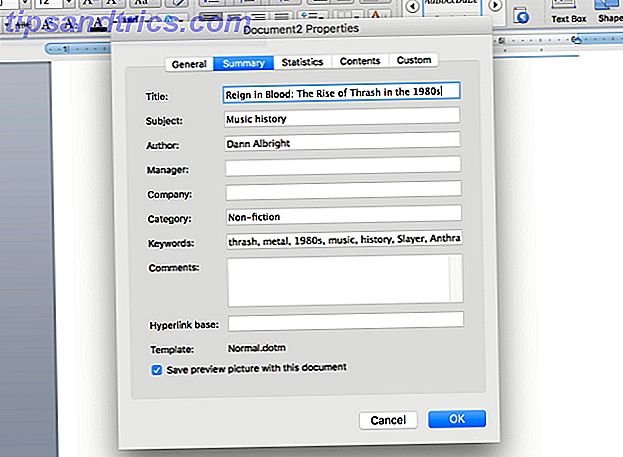
Dokumentstatistik
Den næste fane, Statistikker, indeholder automatisk beregnede data, som f.eks. Oprettelses- og modifikationsdatoer, revisionsnumre, udskrivninger, tegn, linjer og så videre.
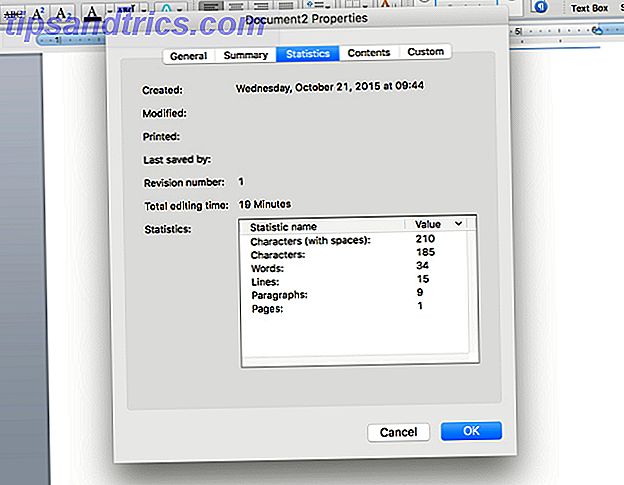
Statistikkerne, der indsamles her, afhænger af hvilket program du bruger. PowerPoint har for eksempel detaljer om dias, skjulte dias, multimedie og noter.
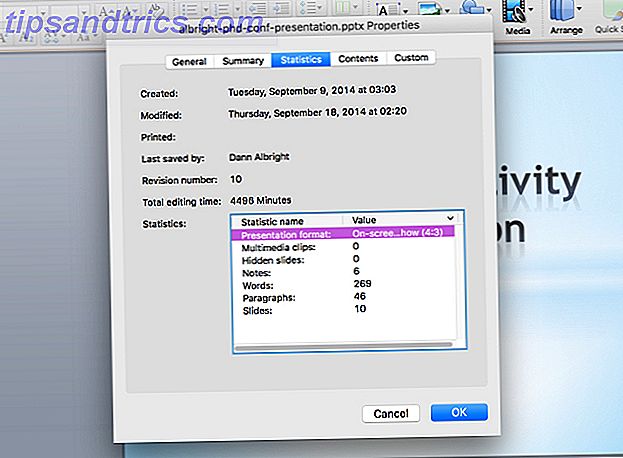
Excel gemmer derimod ikke meget i statistik sektionen overhovedet.
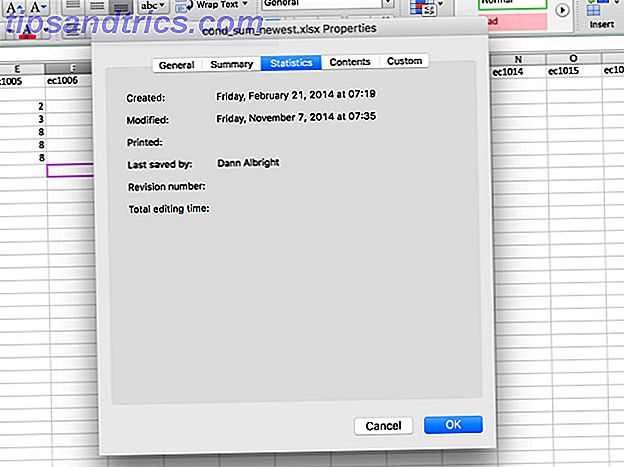
Dokumentindhold
Den næste fane, Indhold, indeholder sandsynligvis ikke noget for mange af de dokumenter, du arbejder i øjeblikket på. Men det kan ændre sig, når du ser, hvor nyttig det er. For at vise dig, hvad det kan gøre, bruger vi et dokument, jeg har lavet, en historie med thrashmusik i 1980'erne. Dette ville fungere lige så godt med en forskningsrapport Google Docs vs Microsoft Word: The Death Match for Research Skrivning Google Docs vs Microsoft Word: Dødssammenkomsten til forskningsskrive Online-løsninger bliver normen. Vi besluttede at se, hvordan Microsoft Word stakkes op imod Google Docs. Hvilken vil gøre det bedre forskningspapir? Læs mere, markedsføringsplan eller roman.
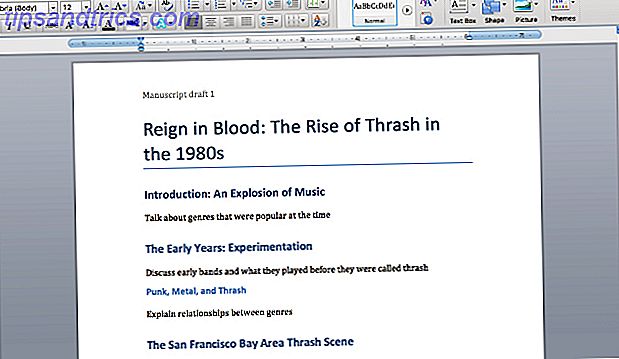
Lad os nu se på fanen Indhold i egenskabsvinduet.
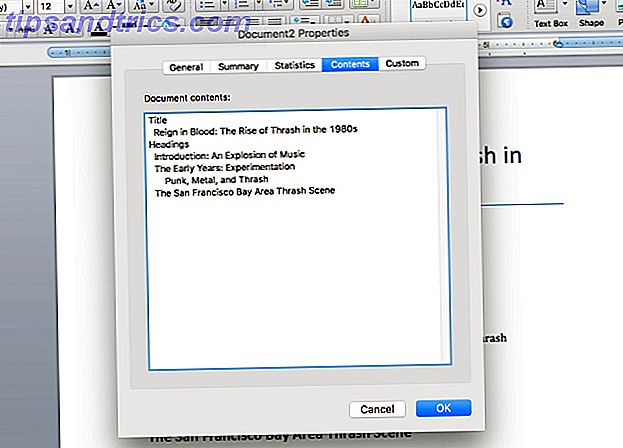
Som du kan se, indeholder fanen Indhold et overblik over, hvad der er indeholdt i dokumentet. Hvor får den denne information? Fra overskrifter. Hvis du bruger Microsoft Words overskriftsstile Sådan bruger du stilarter i Microsoft Word for at spare meget arbejde Sådan bruger du stilarter i Microsoft Word for at spare meget arbejde Læs mere (som du kan tilpasse i View> Styles ), vil de være importeres til fanen Indhold for automatisk at oprette en oversigt. Hvis du har et rigtig langt dokument, og du vil få en ide om, hvad der er i det, kan det hjælpe.
Som du måske forventer, kommer de forskellige Office-apps med forskellige oplysninger i fanen Indhold også. Excel, for eksempel, tager bare navnene på de regneark, du har oprettet.

PowerPoint vil på den anden side give dig oplysninger om, hvilke skrifttyper du har brugt, hvilket tema præsentationen i øjeblikket bruger 7 Tips til oprettelse af professionelle PowerPoint-skabeloner 7 Tips til oprettelse af professionelle PowerPoint-skabeloner Ingen nyder godt af en kedelig PowerPoint-præsentation. Brug disse tips for at sikre, at din indsats altid tager fat i deres publikum. Læs mere, og navnene på diasene.
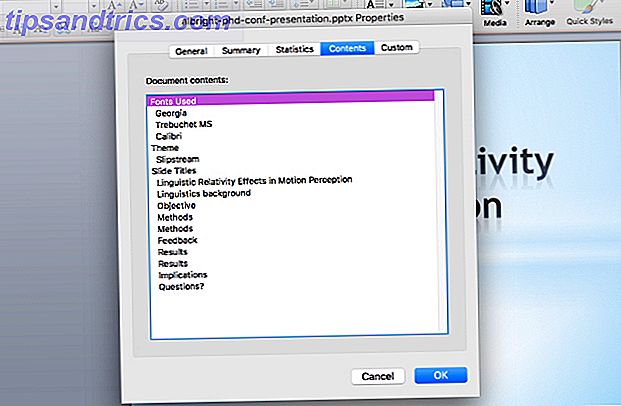
Brugerdefinerede dokumentegenskaber
Den endelige fane er, hvor dokumentegenskaber bliver rigtig nyttige. Hvis du vil optage (eller finde) absolut nogen oplysninger om et dokument, så kan du gøre det. Fanen Brugerdefineret er den samme for Word, Excel og PowerPoint, så jeg bruger bare Word til skærmbilleder.
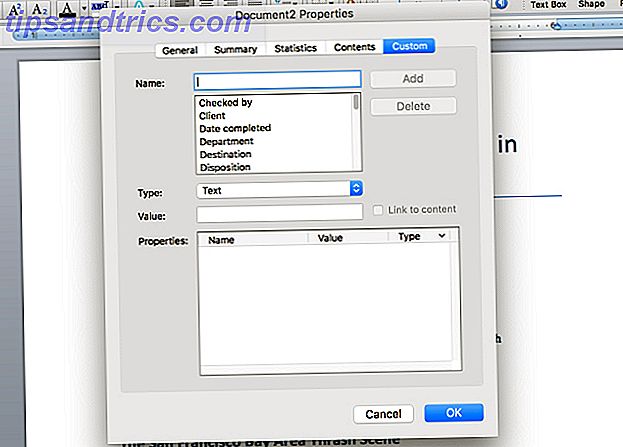
Her er listen over alle de indbyggede dokumentegenskaber:
- Kontrolleret af
- Klient
- Dato afsluttet
- Afdeling
- Bestemmelsessted
- disposition
- Division
- Dokument Nummer
- Editor
- Henimod
- Gruppe
- Sprog
- Mailstop
- Stof
- Kontor
- Ejer
- Projektudgiver
- Formål
- Modtaget af
- Optaget af
- Optaget dato
- Reference
- Kilde
- status
- Telefon nummer
- Maskinskriver
Optag hvem der arbejdede med dokumentet
Hvad gør denne liste særlig nyttig er, at du kan tilføje flere stykker information til enhver ejendom. Lad os sige, at du vil have alle på dit hold for at kontrollere et dokument. I stedet for at få folk til at e-maile dig, skal du lade en note i dokumentet eller bruge en anden metode til at angive, at de har kigget på dokumentet. De kan simpelthen ændre egenskaben Checked by for at tilføje deres navn.
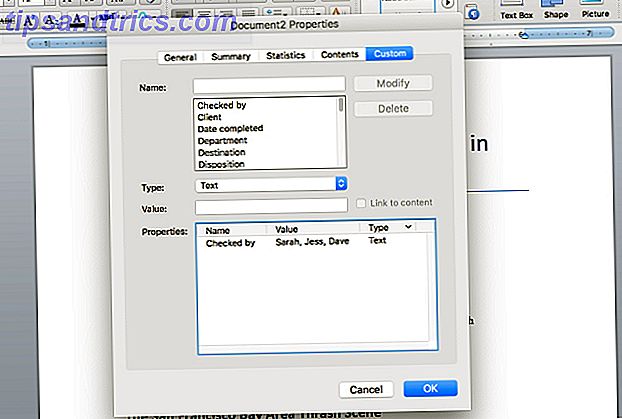
Hvis du vil have, at alle har deres navn på en separat linje, kan du udnytte Office's evne til at tilføje brugerdefinerede egenskaber ved at klikke i feltet Navn og tilføje en ny ejendom. Kontrolleres af, kontrolleret af 2, kontrolleret af 3 og så videre, vil lade dig få alles navn på en anden linje.
Disse egenskaber har tilsyneladende ubegrænset potentiale. Hvis du vil optage de personer, du har konsulteret om dette dokument, kan du tilføje et antal kildeegenskaber . Vil du sørge for at huske, hvem der sendte dig dokumentet? Tilføj deres navn i Modtaget fra . Sørg for, at du ikke sender dokumentet til den forkerte klient? Tilføj en kundeindtastning . Med disse 26 egenskaber kan du tilføje et stort antal nyttige oplysninger til dokumentet.
Optag brugerdefinerede oplysninger på dit dokument
Evnen til at tilføje tilpassede egenskaber til fanen Brugerdefineret er en af de mest nyttige ting, du kan gøre for dokumentstyring i Microsoft Office. Vil du have detaljerede registreringer af hvem der redigerede dokumentet og hvornår? Skriv bare "Redigeret" i feltet Navn, og tilføj derefter et navn og en dato i feltet Værdi, som dette:
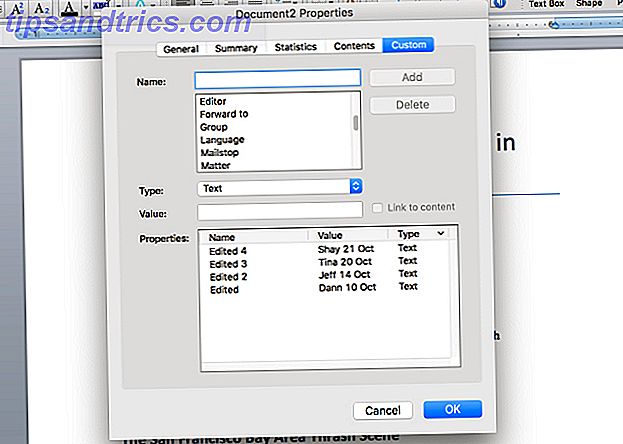
Nu kan alle tilføje deres navn og den dato, de redigerede dokumentet, så du kan holde styr på. Ønsker alle at veje ind på, hvor godt de mener, at dokumentet er? Skriv "Rating" i feltet Navn, skift feltet Type til Nummer, og alle kan hurtigt og nemt fortælle dig, hvor godt de mener, at doc er.
Du er kun begrænset af din fantasi - enhver form for information, som kan være nyttig for personer, der arbejder med dokumentet, kan tilføjes til de tilpassede dokumentegenskaber.
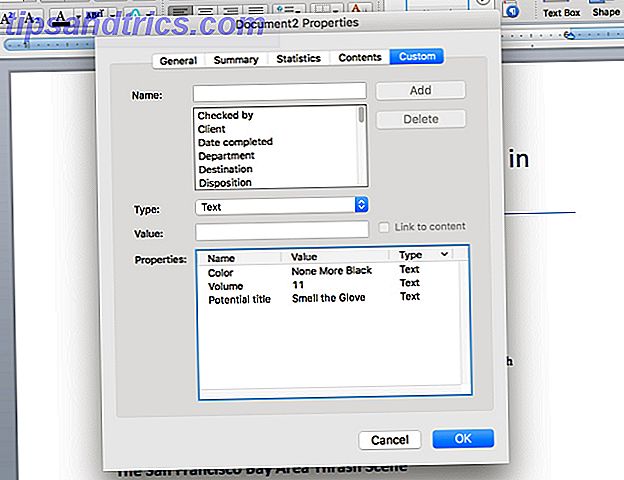
Hold øje med dine dokumenter
Dokumentegenskabsvinduet i Office-pakken er en af de bedste måder at styre dine dokumenter på, især hvis du arbejder i et team. Teamarbejde: 10 tips til effektiv online-samarbejde i real-time: 10 tips til effektiv real-time Online samarbejde Læs mere og flytte dine filer meget rundt. Fra at ændre forfatteren af et Excel-regneark til at logge redigering af et PowerPoint dias, kan du gøre alt indefra dokumentet, hvilket betyder at du ikke behøver at bruge noget andet kompliceret system. Når du mestrer dokumentegenskabsvinduet i Microsoft Office, bliver du en ægte Office-mester. Sådan finder du alle Microsoft Office-tastaturgenveje, du nogensinde kunne få brug for Sådan finder du alle Microsoft Office-tastaturgenveje, du nogensinde har brug for at finde en komplet liste over tastaturgenveje kan være en opgave. Lad Word automatisk generere en liste over alle dens genveje! Du finder også tastaturgenveje til andre Office-applikationer. Læs mere !
Bruger du dokumentegenskaber? Hvilke finder du mest nyttige? Hvad bruger du ellers til? Del i kommentarerne nedenfor!